如何在 PC/Mac 上使用 HandBrake 解密和翻錄 DVD
摘要:本文將向您展示如何使用 HandBrake 將 DVD 光盤(包括受版權保護的電影和多集電視劇 DVD)翻錄到 MP4、MKV、iPhone、iPad、Apple TV、Android 等格式和設備?
我們所有人都看到了DVD 的衰落。 DVD 銷量逐年下降,而流媒體服務繼續增長。此外,越來越多的計算機移除了DVD 驅動器。Windows 10也拋棄了內置的DVD 播放器。儘管如此,DVD 翻錄的需求仍然存在。一方面,許多人有很多舊 DVD 可以備份到數字副本。另一方面,有些人仍然更喜歡用物理拷貝喜歡的電影。提到翻錄 DVD,HandBrake 始終是第一個推薦的軟件。那麼,如何用 HandBrake 翻錄 DVD?如何使用 HandBrake 翻錄帶有復制保護的 DVD?下面已經介紹了最全面的圖片和視頻中文教學。
※ 注意:HandBrake 無法單獨處理 DVD 的複製保護。即使安裝了 libdvdcss,HandBrake 也可能無法翻錄一些嚴格加密的 DVD。在這種情況下,您需要更強大的替代方案,例如 WinX DVD Ripper。
WinX DVD Ripper 是在 Windows 和 Mac 上翻錄 DVD的最佳免費 HandBrake 替代品。除了 CSS 之外,它還可以自行破解 UOPs、RCE、區域代碼、Sony ARccOS、Disney X-Project 和更多 DVD 複製保護方案(這意味著無需下載 libdvdcss 等來解密 DVD)。除了將 DVD 翻錄到 MP4 之外,還可以將 DVD 翻錄到 AVI、MPEG、WMV、MOV、MP3、iphone、iPad、Apple TV、三星、PS4 等。 [沒有令人困惑的選項。沒有廣告或惡意軟件。持續更新以支持最新的 DVD 和最新的操作系統。]
如果您正在尋找一款Handbrake的替代軟件,不妨免費下載 WinX DVD Ripper時試一試!
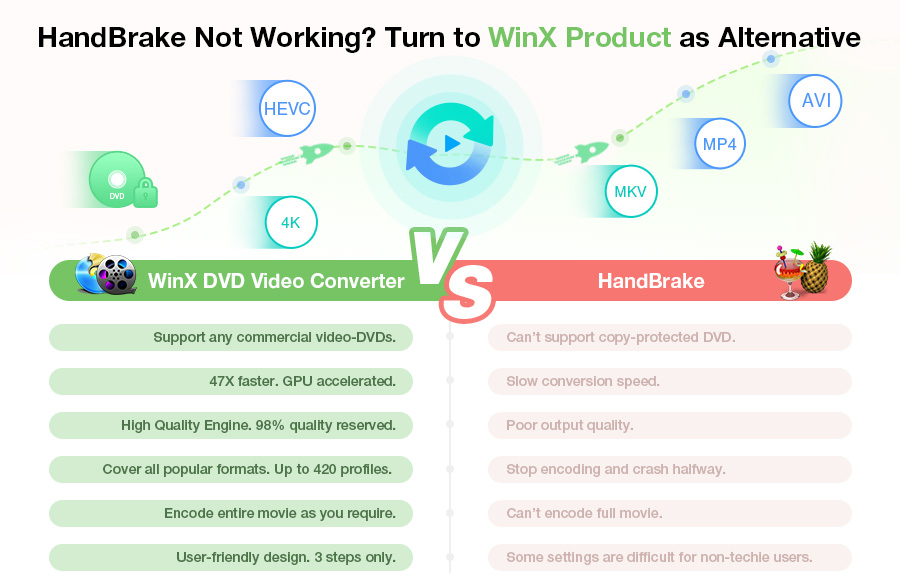
目錄
第一部分: 如何使用 HandBrake 翻錄 DVD:先決條件
1. 下載並安裝 HandBrake DVD ripper。
HandBrake 是一個跨平台程序,適用於 Mac(macOS El Capitan 10.11 及更高版本)、Windows(64 位 Windows 7/8.1/10)和 Ubuntu。作為一個開源的 DVD翻錄軟件,它不會花你一分錢。只需前往 HandBrake.fr 下載中心 - 下載 HandBrake 的唯一官方網站 - 獲取適合您計算機的副本並按照嚮導進行安裝。最新版本是 1.5.1。
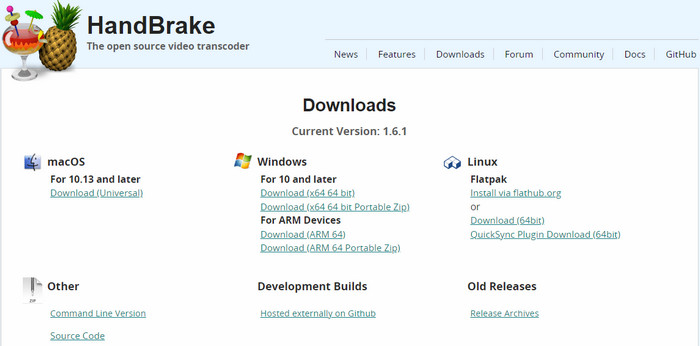
2. 如果您想使用 HandBrake 翻錄受版權保護的 DVD,請下載 libdvdcss。
HandBrake 本身無法翻錄受商業版權保護的 DVD。如果你想使用 HandBrake 來翻錄加密的 DVD(實際上,幾乎所有商店購買的 DVD 都受版權保護),你應該首先下載 libdvdcss。 libdvdcss 是 VideoLAN 項目的一部分,能夠讀取和解密由區域代碼 1、2、3、4、5、6 和 CSS 鎖定的 DVD。
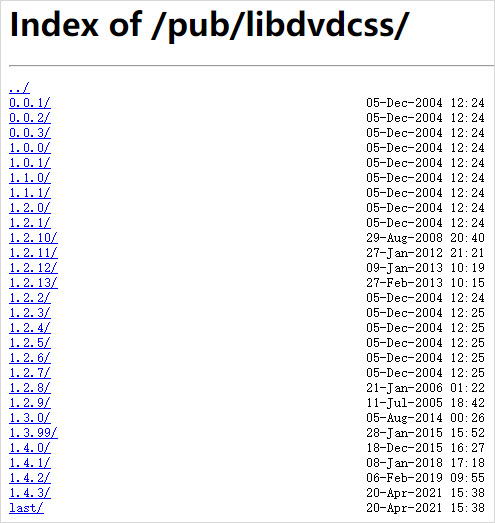
接下來,需要在您的計算機上安裝 libdvdcss。這個過程在 Windows 和 Mac 上是不同的。
在 Windows 上,您只需將 libdvdcss-2.dll 複製到 HandBrake 文件夾即可。
在macOS上,則需要通過 Homebrew 安裝 libdvdcss。
- 打開終端窗口並輸入命令行 ruby -e "$(curl -fsSL https://raw.githubusercontent.com/Homebrew/install/master/install)" 來安裝 Homebrew。然後,您需要輸入管理員密碼才能安裝 Homebrew。
- 完成 Homebrew 安裝後,在終端窗口中運行命令 brew install libdvdcss。片刻之後,libdvdcss 將安裝在Mac電腦上。
安裝 libdvdcss 後,HandBrake 就可以翻錄帶有復制保護的 DVD。
第二部分: 如何使用 HandBrake 翻錄 DVD:步驟
在此示例中,我展示了如何在 Windows PC 上使用 HandBrake 翻錄 DVD,在Mac上的操作相同。
步驟 1. 將要翻錄的 DVD 加載到 HandBrake。
將目標 DVD 插入計算機的 DVD 驅動器。然後,打開 HandBrake,Handbrake的源選擇將自動檢測您插入的 DVD 。 (提示:HandBrake 也可以將DVD VIDEO_TS 文件夾和 ISO 文件轉錄成主流格式。)
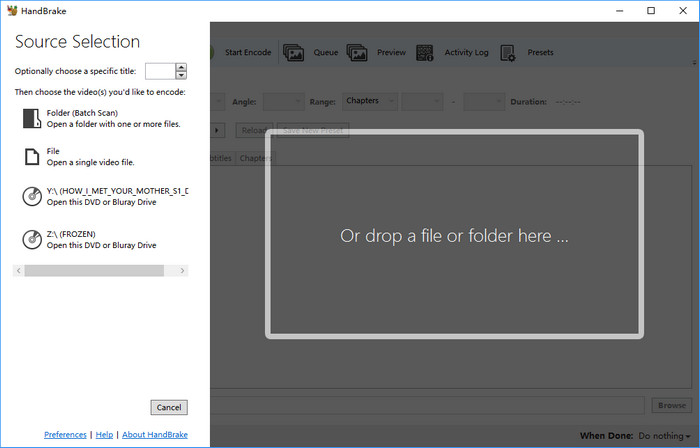
單擊目標 DVD,HandBrake 將開始掃描。掃描時間因光盤上的內容而異。
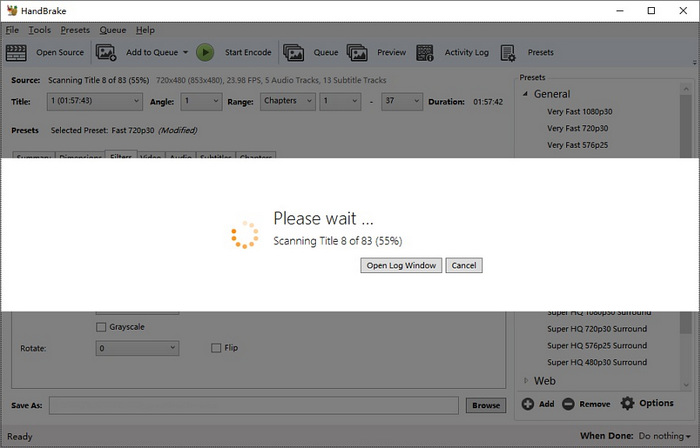
第 2 步。選擇您要翻錄的 DVD 標題和章節。
HandBrake 會自動為您選擇一個標題,但您可以單擊標題下拉菜單來選擇不同的 DVD 標題。所選標題的所有章節都包含在內,但您也可以根據需要指定要翻錄的章節。
一般來說,如果是電影DVD,主要的電影部分應該是持續時間最長的部分。但此規則不適用於 99個標題的電影 DVD,因為HandBrake 無法處理此類光盤。如果是電視連續劇 DVD,只需選擇您最喜歡的標題/劇集 - 每集通常為 20 - 44 分鐘。但在大多數情況下,我們一般選擇翻錄所有劇集。
那麼,如何在 HandBrake 中選擇多個標題?
選擇標題後,選擇預設,然後您可以單擊添加到隊列的下拉箭頭。然後您會看到三個選項:添加當前、添加全部和添加選擇。
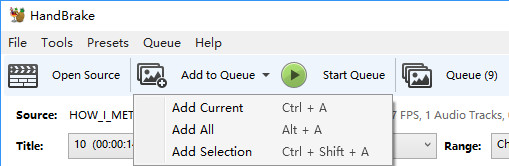
- 當您單擊添加當前時,HandBrake 會將當前選定的標題添加到隊列中。
- 當您單擊全部添加時,HandBrake 將同時將所有 DVD 影片添加到隊列中。
- 當您選擇添加選擇時,HandBrake 將彈出一個窗口,您可以在其中指定要添加到隊列的標題。
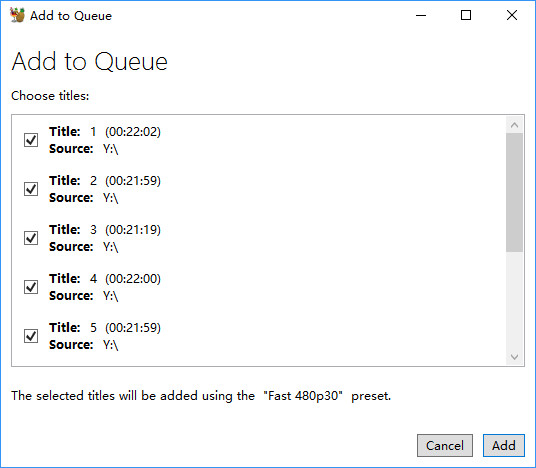
這就是如何從翻錄DVD的多個標題以及複制電視節目 DVD 的幾個/所有劇集。
步驟 3. 配置輸出。
HandBrake DVD翻錄軟件能夠將 DVD 複製到 MP4 或MKV 格式。此外,它還提供了數十種輸出預設,分為通用(1080p、720p、576p、480p)、Web(Gmail、YouTube、Vimeo、Discord)、設備(Android、Apple、Chromecast、Playstation、Amazon Fire、Roku、Xbox )、Matroska(H.264、H.265、VP8、VP9)和影片。您可以隨意選擇任何一個,也可以通過單擊“保存新預設”來添加個性化預設。

選擇DVD翻錄的預設時,不要選擇 720p 和 1080p 預設。 PAL DVD 的分辨率為 720 x 576 (576p),而 NTSC DVD 的分辨率為 720 x 480 (480p)。選擇更大的預設不會使輸出質量更好,但會使輸出視頻尺寸但更大。
還有一件事,“快”。和“非常快”預設會犧牲一些輸出質量,而“HQ”和“Super HD”預設的DVD 翻錄速度更慢並增加輸出文件的大小。
除了視頻格式和預設之外,HandBrake 還允許您選擇字幕、指定音軌、調整編解碼器和幀速率等視頻參數、設置質量等等。但是,如果您對這些功能不太熟悉,請保持默認設置不變。
步驟 4. 指定保存 DVD 翻錄文件的目標文件夾。
導航到另存為部分,然後單擊瀏覽以選擇存儲結果文件的位置。 HandBrake 允許您將 DVD 翻錄到計算機硬盤驅動器或外部存儲設備。

第 5 步。讓 HandBrake 立即翻錄 DVD。
如果您沒有要修改的內容,只需單擊頂部菜單欄中的“開始編碼”按鈕, HandBrake 就會立即開始翻錄DVD 中的視頻/音頻。它會顯示一個進度條,估計完成的剩餘時間。

【視頻教學】如何使用 HandBrake 翻錄 DVD (適合初學者)
第三部分: 為什麼 HandBrake 不能翻錄 DVD
當我們使用 HandBrake 翻錄 DVD 時,可能會出現各種問題。在這裡,我們挑選出幾個常見的問題。如果由於某種原因您無法使用 HandBrake 翻錄 DVD,請前往我們提供的解決方案。
* 未找到有效來源或標題
嘗試打開 DVD 源可能會彈出此錯誤。這可能是因為您的源文件格式不受 HandBrake 支持或受版權保護。
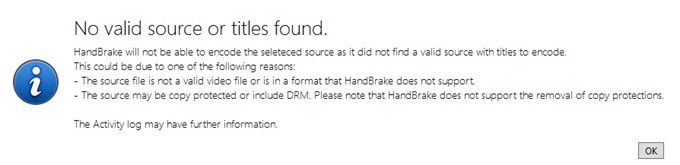
* HandBrake 只翻錄 DVD 的一部分
據報導,HandBrake 無法翻錄完整的DVD。例如,兩小時的電影,它確只翻錄其中的一小時視頻。這個問題也可能是由於復制保護。
* 在 Windows 10 上翻錄 DVD 時,HandBrake 視頻失真
如果 HandBrake 翻錄的DVD視頻失真,您可能需要提前刪除 DVD 複製保護、更新 VLC 等。
第四部分: 使用 HandBrake 翻錄 DVD 的常見問題
1. HandBrake 可以翻錄受保護的 DVD 嗎?
HandBrake 本身無法解密 DVD,但您可以安裝 libdvdcss 來幫助 HandBrake 解密和翻錄含DRM的DVD。我們已經在第 1 部分解釋了如何為 HandBrake 下載和安裝 libdvdcss。
2. 如何在 Windows 11、10/8/7 上使用 HandBrake 翻錄 DVD?
只需按照我們上面的詳細指南在 PC 上使用 HandBrake 翻錄 DVD。
3. 如何在 Mac上使用 HandBrake 翻錄 DVD?
只需按照與在 Windows 上使用 HandBrake 翻錄 DVD 相同的步驟:下載並安裝 HandBrake Mac 版本 ->選擇標題->選擇輸出格式->選擇目標文件夾->開始在 Mac 上編碼 DVD。
4. 如何在 HandBrake 中翻錄多集(電視劇 DVD)的 DVD?
當您想使用 HandBrake 翻錄多集 DVD 時,您可以使用添加到隊列功能同時添加多集或所有集。
5. 如何在 HandBrake 上翻錄帶字幕的 DVD?
HandBrake 有一個字幕選項,您可以在其中選擇所需的字幕軌道、隱藏式字幕和導入外部字幕。
6. 如何在 HandBrake 上翻錄具有 5.1 環繞聲的 DVD?
轉到 HandBrake 中的音頻選項,然後選擇標記為 5.1 ch 的音軌。
7. 使用 HandBrake 翻錄 DVD 需要多長時間?
Handbrake DVD 翻錄時間取決於 DVD 的大小、計算機 CPU 和 GPU 的性能,以及您在 HandBrake 中的偏好和設置選擇。可能需要幾十分鐘到幾個小時。
HandBrake最佳DVD翻錄替代工具- 支援翻錄幾乎所有 DVD
總體而言,大多數 HandBrake 翻錄錯誤是由複制保護引起的。修復它們的最佳方法可能是嘗試像 WinX DVD Ripper Platinum 這樣的 HandBrake 替代品,它能夠處理各種加密方案。憑藉超過 16年的經驗,該軟件支持幾乎所有 DVD 複製保護方案,如通用 CSS 機制、Sony ARccOS、UOP、APS、RCE 和 Disney X-project DRM。即使有 99 個令人困惑的標題、健身 DVD、特殊的日文 DVD 等,它也可以毫不費力地翻錄迪士尼 DVD。
HandBrake的替代品不僅在支持的 DVD 範圍廣泛,而且配置了更完善的輸出預設、更多的輸出文件格式、超快的速度、高輸出質量、直觀的界面等。
















